- Автор Lauren Nevill [email protected].
- Public 2024-01-11 01:05.
- Последно модифициран 2025-01-23 15:17.
Често, когато преинсталирате операционната система, трябва да преконфигурирате работата на всички услуги и приложения. Включително работата на Интернет. Можете да зададете маска на подмрежата, мрежов адрес и други мрежови настройки в съответната услуга за управление на мрежата. За целта обаче трябва да имате физически свързана интернет връзка, както и техническа информация за връзката, получена от доставчика. Процесът на настройка на самата мрежа ще отнеме само няколко минути.
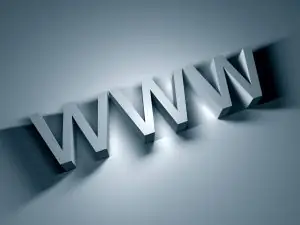
Необходимо
Ще ви трябва: физическа връзка с интернет, технически параметри на връзката от доставчика
Инструкции
Етап 1
Отворете контролния панел на вашата операционна система. За да направите това, щракнете върху "Старт", след което намерете елемента "Контролен панел". На екрана ще се появи прозорец.
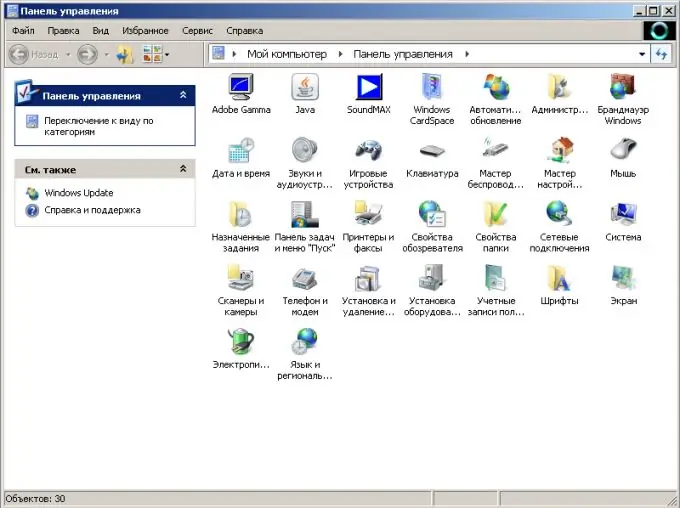
Стъпка 2
Изберете услугата "Мрежови връзки" в прозореца. Ще ви бъдат показани локалните връзки на вашия компютър. Изберете необходимия и щракнете с десния бутон на мишката. В контекстното меню изберете елемента "Properties". Ще се появи диалогов прозорец за връзка.
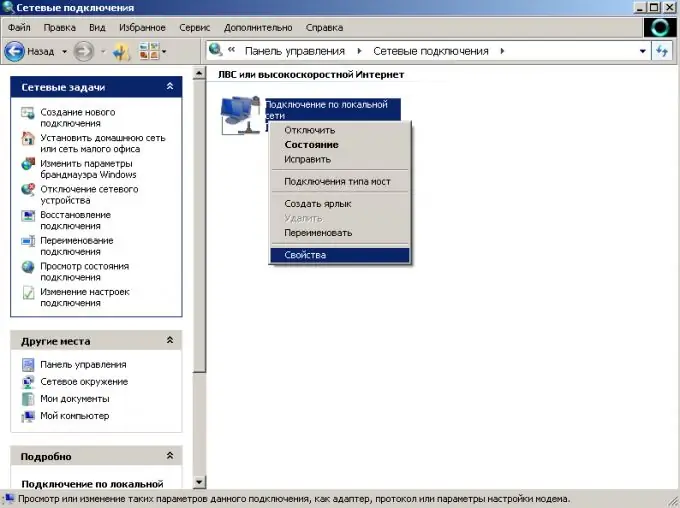
Стъпка 3
В раздела „Общи“изберете реда „Интернет протокол (TCP / IP)“. Въведете свойствата му, като щракнете върху съответния бутон в прозореца. Ще се появи прозорецът за настройки на връзката.
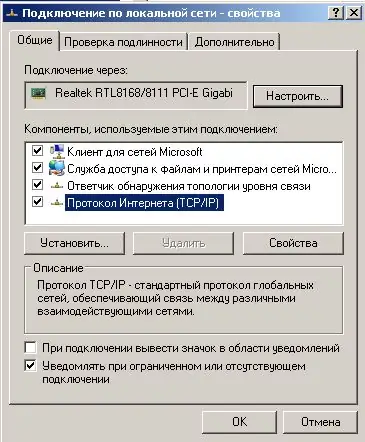
Стъпка 4
Тук трябва да въведете техническите данни за вашата връзка, предоставени от доставчика. Поставете отметки в квадратчетата, за да въведете ръчно цифрови стойности за IP адреса и DNS сървърите (четири полета за всеки параметър). Въведете числовите стойности за маската на подмрежата, шлюза по подразбиране, IP адреса, предпочитания и алтернативния DNS сървър в съответните полета. Запазете въведените параметри, като щракнете върху бутона "OK".
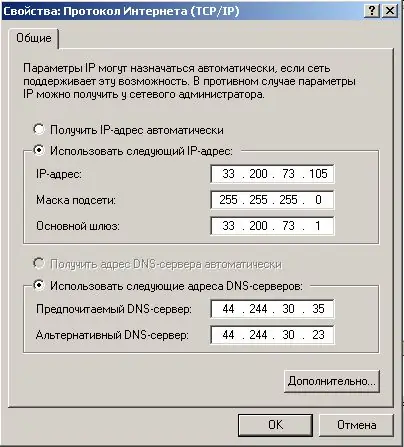
Стъпка 5
Включете защитата на защитната стена. За да направите това, в диалоговия прозорец за връзка изберете раздела „Разширени“и отворете „Опции“в него. В прозореца, който се отваря, поставете отметка в квадратчето „Активиране (препоръчително)“. Включването на защитната стена ще предпази компютъра ви от вредното въздействие на външни програми. След това използвайте бутона „Ok“, за да запазите направените промени в настройките. След това вашият мрежов интернет е напълно конфигуриран да работи.






